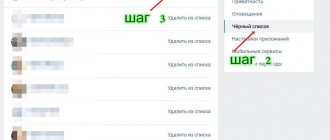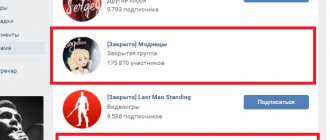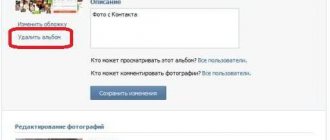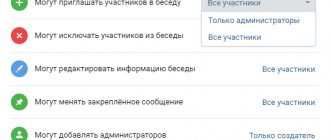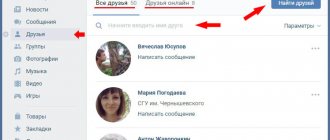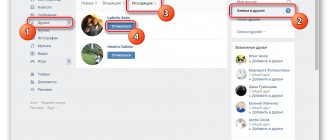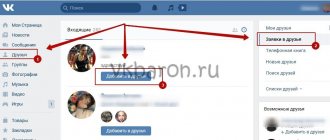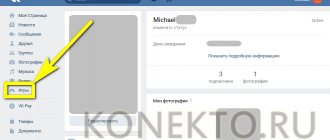Вероятно, уже никто не будет спорить, что социальные сети стали сегодня неотъемлемой частью жизни миллионов людей по всему миру, помогая им общаться с близкими и находить новые знакомства.
ВКонтакте – самая популярная социальная сеть Рунета, которая по праву считается ещё и одной из самых функциональных, предоставляя своим пользователям массу возможностей и настроек. Но, увы, со временем невольно начинаешь замечать, что многие функции сделаны не очень-то удобно, опций порой недостаточно, а некоторых возможностей и вовсе нет.
Решить эту проблему уже давно пытаются сразу несколько групп разработчиков-энтузиастов, создающих отдельные программы, которые существенно расширяют функциональность социальной сети.
Установка VkOpt
Первое, с чего стоит здесь начать – остерегайтесь подделок! Лучше всего скачивать модуль напрямую с сайта разработчиков, либо найти его страницу в официальных каталогах расширений (на данный момент она есть как минимум для Firefox и Chrome).
Зайдя на страницу загрузок официального сайта, выберите иконку своего обозревателя и нажмите кнопку установить. Далее всё предельно просто. Например, в Google Chrome после клика по «установить» перед вами откроется окно Chrome Web Store, где вам останется лишь подтвердить свой выбор:
и в появившемся окне нажать кнопку «добавить».
Теперь чтобы расширение заработало достаточно лишь открыть заново или перезагрузить уже открытую страничку социальной сети.
В целом, с установкой у пользователей трёх из четырёх названных выше браузеров никаких проблем возникнуть не должно. Сложности, к сожалению, могут быть только у пользователей Opera, так как в их официальном каталоге VkOpt почему-то нет, а из внешних источников устанавливать расширения для Opera запрещено.
Решение этой проблемы – скачать архив с расширением, распаковать его, поместить файлы в нужную папку в установочном каталоге Opera, после чего включить нужную опцию в настройках самой программы. Дело это займёт не более пары минут, а для большей наглядности авторы расширения даже сделали небольшую видеоинструкцию, что поможет пользователям Opera.
После установки можно (и нужно) перейти к настройкам модуля, о которых далее как раз пойдёт речь. Сделать это вы всегда можете, нажав ссылку VkOpt, что отображается теперь внизу под главным меню.
Радикальный метод
Если вы желаете начать с нуля свою виртуальную жизнь, избавив себя от длительной чистки профиля, то для вас будет полезна информация про удаление страницы в ВК. Это наиболее радикальный метод устранить все видео одновременно. Чтобы реализовать задуманное, соблюдайте инструкцию:
- Зайдите на свою страничку ВК.
- Отыщите меню в верхнем правом углу рядом, кликните по кнопке «Настройки».
- После чего на экране откроется окно с оглавлением «Общее».
- Пролистайте вниз, где вы увидите фразу «Удалить свою страницу». Кликните по этой кнопке, выберите причину ухода. Готово!
Теперь вы знаете, как удалить страницу в ВК, чтобы избавиться от старых видео, фото, аудио и других назойливых воспоминаний.
Загрузка аудио и видеозаписей ВКонтакте
Возможность скачать музыку и видеозаписи на свой компьютер для комфортного прослушивания/просмотра офлайн – одна из самых востребованных среди пользователей ВКонтакте.
VkOpt сразу же предлагает такую опцию, причём включена она уже по умолчанию, что нетрудно обнаружить, заглянув на самую первую вкладку настроек расширения – «медиа».
В результате на страницах аудиозаписей (как ваших, так и чужих) рядом с кнопкой воспроизведения появляется новый значок, клик по которому приводит к загрузке выбранной композиции.
Заметьте, как только вы подводите курсор к треку – рядом с ним теперь сразу же появляется размер загружаемого файла и данные о качестве той аудиозаписи, что вы собирайтесь загрузить на свой ПК.
В случае видеозаписей кнопка «скачать» появляется сразу в нескольких местах, включая даже их превью.
Клик по ней раскрывает перечень доступных на ваш выбор разрешений видео. Разумеется, чем выше разрешение – тем лучше качество, но и при этом и больше размер загружаемого файла.
Кликните по наиболее подходящему для вас разрешению, после чего начнётся загрузка видео.
Помимо возможности скачать аудио/видео VkOpt предоставляет и дополнительные опции по работе с мультимедиа.
Например, когда вы прослушиваете композицию определенного исполнителя, в правом столбике сразу же появится название альбома, к которому она принадлежит.
Клик по нему – и все песни альбома тут же выстроятся в ряд, что, безусловно, удобно. Список песен обычно подбирается точно, а вот с годом выхода альбома система, как показывает скриншот выше, иногда может и ошибиться.
Кроме того, VkOpt расширяет возможности компактно плеера ВК, что появляется, когда вы покидаете страницу аудиозаписей и просматриваете другие страницы. VkOpt добавляет в мини плеер кнопки управления и регулировки громкости, избавляя вас от необходимости открытия дополнительных всплывающих окон.
Альбомы ВКонтакте
В правом нижнем углу всё той же вкладки «медиа» располагается ещё пара удачных опций, что сделают просмотр фотоальбом пользователей удобнее и чуть приятнее.
Первая из них позволит затемнять всю область вокруг просматриваемого изображения.
На наш взгляд это выглядит красиво, а заодно и позволяет уберечь своё зрение от предельно контрастного с фото белого цвета, что особенно неприятен, если фотографии вы смотрите ночью или при плохом освещении.
Кроме того, управляться с большими фотоальбомами станет чуть проще за счёт новой возможности листать фотографии колёсиком мыши, которую приносит с собой VkOpt.
По одному
Если видеозаписей немного или вы довольно терпеливый человек, то удалить видео во ВКонтакте можно по одному. Чтобы решить такую задачу, выполняйте следующие действия:
- Войдите в профиль, нажмите надпись «Видео».
- После этого откроется страница с видеороликами. Нужно определиться с файлами, которые будете удалять.
- Внимательно осмотрите видеозаписи, которые вы добавили, наведите на одно из них курсор, но не нажимайте. Над файлом увидите 3 значка, кликните на крестик.
- После нажатия вместо видео, которое вы удалили, появится кнопка «Восстановить». С её помощью пользователь может вернуть свое видео, которое он случайно удалил. Однако эта возможность будет доступна до следующей перезагрузки страницы.
Изменение интерфейса ВКонтакте
Модуль VkOpt добавляет множество самых разнообразных изменений в интерфейс социальной сети, чтобы сделать его более удобным.
Установив расширение, вы сразу же увидите обновлённое главное меню, в котором теперь есть всплывающие по наведению курсора подкатегории.
Рядом с аватаром каждого пользователя также появиться миниатюрный треугольник, клик по которому откроет список всех разделов его профиля, перейти на которые можно лишь один раз щёлкнув мышью.
Собственно именно в улучшении юзабилити (то есть когда число кликов и движений мышью сводиться к минимуму) и заключается суть данных новшеств.
Отдельные разделы на своём профиле теперь можно сворачивать (не скрывая от других), чтобы они постоянно не мелькали перед глазами.
Убрать подписчиков на компьютере
Чтобы удалить людей, подписанных на ваш профиль в социальной сети, переходим на свою главную страницу и нажимаем на число читателей. Они располагаются по правую сторону от главной фотографии.
В появившемся перечне следует наводить курсор мышки на каждую аватарку подписчика и нажимать на крестик для удаления. Убрать всех пользователей разом не представляется возможным.
Все удаленные читатели будут помещены в черный список. Их можно оставить там, а можно убрать, но через 20 минут после добавления, иначе они снова появятся в числе подписавшихся.
Чтобы удалить людей из черного списка нажимаем на маленькую иконку на верхней панели и выбираем строку «Настройки». Переходим в раздел «Черный список» и удаляем пользователей нажатием на кнопку «Удалить из».
Друзья ВКонтакте
Благодаря расширению у вас теперь появляются новые возможности, которые помогут вам комфортнее работать с разделом «друзья» и всем, что с ним связано. Прежде всего, речь идёт о функции построения в столбик списка друзей онлайн.
Это не только наглядно, удобно, но и позволяет вам за счёт расширенного меню при необходимости оставаться офлайн на сайте (не заходя на главные страницы профилей).
VkOpt также позволяет научить систему сообщать звуковым сигналом о выходе избранных друзей в онлайн и перемещать наверх разговоры с ними в разделе «диалоги».
Слегка обновить можно и функциональность сообщений. Например, ВКонтакте научится уведомлять вас уже тогда, когда кто-то ещё только пишет своё сообщение вам.
Кроме того, одним комментарием теперь можно отвечать сразу нескольким людям (по умолчанию опция отключена и включается в разделе «интерфейс»).
Предпросмотр страниц ВКонтакте
Благодаря VkOpt для того чтобы узнать основную информацию о человеке, написавшем комментарий на стену или сообщение в группе, вовсе не обязательно каждый раз делать массу лишних движений и открывать/закрывать его страничку.
Теперь вам достаточно лишь навести курсор мыши на его аватар, после чего во всплывающем превью нажать кнопку, которая раскроет наиболее важные данные профиля.
Предпросмотр, к слову, можно организовать и для обсуждений в группе. Теперь достаточно навести курсор на название темы и вы сразу же увидите текст ключевого сообщения.
Подписчики — кто это
Подписчиками становятся те люди, которые подали заявку в друзья в ВК, до того момента как она будет принята. Если заявка отклоняется, человек будет находиться в подписчиках, пока хозяин страницы сам его не удалит, или пока читатель не отпишется.
Подобная подписка позволяет человеку отслеживать новости профиля, не находящегося в перечне друзей. Все опубликованные новости на странице этого пользователя будут отображаться в новостной ленте читателей.
Как добавить всех подписчиков в друзья? Чтобы пользователь стал другом, следует перейти на его страницу и ответить на предложение о дружбе под его аватаркой.
Удаление рекламы ВКонтакте
Ещё одна важная особенность VkOpt – возможность полностью убрать неприятную рекламу, что постоянно появляется под главным меню и отвлекает на себя ваше внимание.
Данная опция по умолчанию отключена, но включить её проще простого. Откройте настройки расширения и зайдите на вкладку «интерфейс». Левым кликом мыши переведите первую опцию там в состояние «вкл», после чего реклама уже никогда не покажется вам на глаза.
Здесь же можно отключить и навязчивое предложение о возможных друзьях. Если эти люди (обычно – друзья друзей) до сих пор не оказались в вашем списке, то и постоянно видеть ссылки на их профили со временем надоедает. Чтобы отключить отображение этих ссылок просто снимите галочку с пункта указанного на скриншоте выше.
Звуки ВКонтакте
Наиболее важные для пользователя события, такие как получение нового сообщения, разумеется, озвучиваются. Стандартные звуки, правда, далеко не из самых приятных, но что ещё хуже, сверх популярность социальной сети в этом плане играет с ней злую шутку.
Дело в том, что стиль уведомлений и конкретно их звуковой сигнал сегодня активно копируют злоумышленники на своих или чужих сайтах, что за умеренную плату соглашаются развешивать их модули. Причём последних сейчас сотни, если не тысячи.
Действует такой вид «развода» конечно только на начинающих пользователей, однако и опытным людям, слышащим знакомый звук, приходится отвлечься, чтобы понять: пришло ли сообщение из настоящего ВКонтакте или из какой-то случайно открытой вкладки.
Чтобы этого не происходило, достаточно просто поменять стандартные звуки. Именно такую опцию предлагает VkOpt.
По умолчанию расширение устанавливает новый, весьма приятный звук, при этом пользователь вправе выбрать теперь и свою собственную мелодию.
Удалить подписчиков с телефона
Чтобы читателей удалить с телефона, открываем мобильное приложение, переходим на основную страницу и нажимаем на количество подписавшихся людей. В предложенном списке выбираем желаемого пользователя и переходим на его страничку.
В правом верхнем углу разворачиваем список опций и выбираем строку «Заблокировать». После того, как все необходимые подписчики будут удалены, следует перейти в меню своей страницы в VK и нажать на шестеренку, чтобы открыть список «Настроек».
В предложенном списке выбираем строку «Черный список» и нажимая на крестик удаляем всех пользователей. Данную процедуру необходимо осуществлять через 20 минут после очищения списка подписчиков страницы.
Откат изменений, внесённых VkOpt
Разумеется, далеко не всё из того, что приносит с собой VkOpt, может вам понравиться. Более того, обилие новых функций и их значков на страницах поначалу может даже смутить рядового пользователя. Расстраиваться не стоит – всё легко настраивается, любую ненужную опцию можно отключить в два щелчка мышью.
Само расширение при необходимости также отключается или полностью удаляется без особого труда, после чего весь интерфейс страниц ВКонтакте возвращается в исходное состояние.